Cómo eliminar Duplicar Pantalla para Roku
Publicado por: AirBeamTV BVFecha de lanzamiento: September 27, 2024
¿Necesitas cancelar tu suscripción a Duplicar Pantalla para Roku o eliminar la aplicación? Esta guía proporciona instrucciones paso a paso para iPhone, dispositivos Android, PC (Windows/Mac) y PayPal. Recuerda cancelar al menos 24 horas antes de que finalice tu prueba para evitar cargos.
Guía para cancelar y eliminar Duplicar Pantalla para Roku
Tabla de contenido:
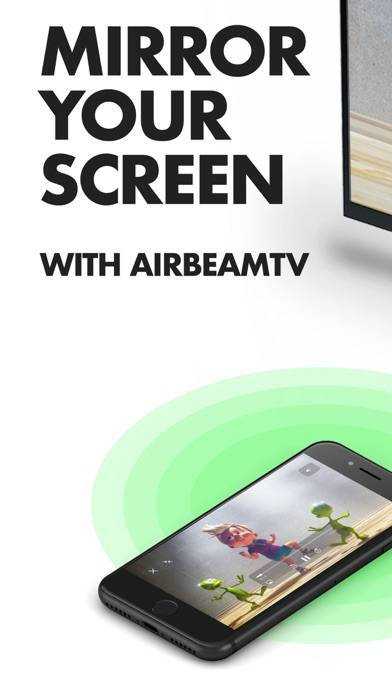

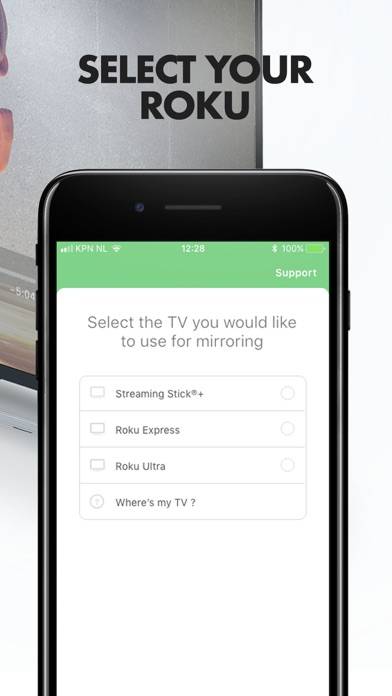
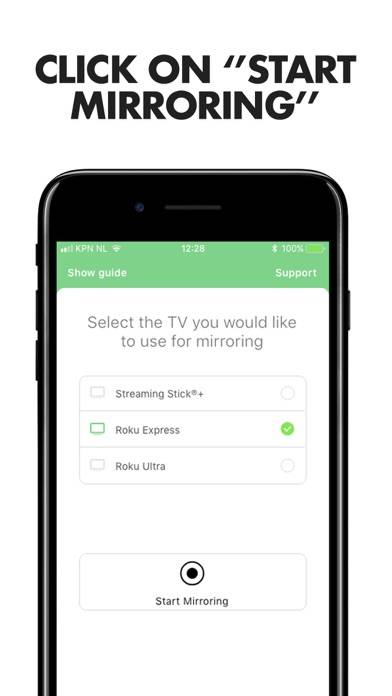
Instrucciones para cancelar la suscripción de Duplicar Pantalla para Roku
Cancelar la suscripción a Duplicar Pantalla para Roku es fácil. Siga estos pasos según su dispositivo:
Cancelación de la suscripción Duplicar Pantalla para Roku en iPhone o iPad:
- Abra la aplicación Configuración.
- Toque su nombre en la parte superior para acceder a su ID de Apple.
- Toca Suscripciones.
- Aquí verás todas tus suscripciones activas. Busque Duplicar Pantalla para Roku y tóquelo.
- Pulsa Cancelar suscripción.
Cancelación de la suscripción Duplicar Pantalla para Roku en Android:
- Abre la Google Play Store.
- Asegúrese de haber iniciado sesión en la cuenta de Google correcta.
- Toca el ícono Menú y luego Suscripciones.
- Selecciona Duplicar Pantalla para Roku y toca Cancelar suscripción.
Cancelación de la suscripción Duplicar Pantalla para Roku en Paypal:
- Inicie sesión en su cuenta PayPal.
- Haga clic en el icono Configuración.
- Vaya a Pagos, luego Administrar pagos automáticos.
- Busque Duplicar Pantalla para Roku y haga clic en Cancelar.
¡Felicidades! Tu suscripción a Duplicar Pantalla para Roku está cancelada, pero aún puedes usar el servicio hasta el final del ciclo de facturación.
Cómo eliminar Duplicar Pantalla para Roku - AirBeamTV BV de tu iOS o Android
Eliminar Duplicar Pantalla para Roku de iPhone o iPad:
Para eliminar Duplicar Pantalla para Roku de su dispositivo iOS, siga estos pasos:
- Localice la aplicación Duplicar Pantalla para Roku en su pantalla de inicio.
- Mantenga presionada la aplicación hasta que aparezcan las opciones.
- Seleccione Eliminar aplicación y confirme.
Eliminar Duplicar Pantalla para Roku de Android:
- Encuentra Duplicar Pantalla para Roku en el cajón de tu aplicación o en la pantalla de inicio.
- Mantenga presionada la aplicación y arrástrela hasta Desinstalar.
- Confirme para desinstalar.
Nota: Eliminar la aplicación no detiene los pagos.
Cómo obtener un reembolso
Si cree que le han facturado incorrectamente o desea un reembolso por Duplicar Pantalla para Roku, esto es lo que debe hacer:
- Apple Support (for App Store purchases)
- Google Play Support (for Android purchases)
Si necesita ayuda para cancelar la suscripción o más ayuda, visite el foro Duplicar Pantalla para Roku. ¡Nuestra comunidad está lista para ayudar!
¿Qué es Duplicar Pantalla para Roku?
Cast to roku from phone - how to screen mirror roku from phone guide instructions:
Al usar la app, habrá un par de segundos de demora (usualmente entre 1 y 3). Así que este reflejo no es apropiado para videojuegos.
Sin embargo, ¡es muy apropiado para ver películas, dar presentaciones, ver fotografías y mucho más!
Cómo funciona la aplicación:
1. Asegúrese de que su iPhone o iPad esté conectado a la misma red local que su Roku. No use múltiples VLANs, un VPN, o subredes.